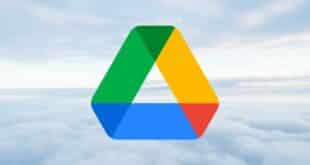Avec autant de nombreux services piratés ces jours-ci, il n'est pas surprenant que de plus en plus d'utilisateurs souhaitent créer leur propre système de stockage cloud. Avec un service appelé ownCloud, il est possible de synchroniser les fichiers, les notes, les calendriers et plus encore.
De nos jours, le stockage en ligne est devenu une nécessité. Cependant, ces services présentent des inconvénients majeurs. Pourquoi faire des compromis quand il existe une solution apparente ? Grâce à un contingent croissant de développeurs, il devient désormais possible de créer librement son propre stockage sur le cloud. Ces solutions renoncent à l'utilisation d'un serveur tiers, garantissant la confidentialité des données. Cet article explique comment procéder en utilisant le logiciel OwnCloud.
ownCloud : qu'est-ce que c'est ?
ownCloud est un logiciel gratuit et open source. Il permet à l'utilisateur de créer son propre système de stockage dans le cloud, à la manière de Dropbox, sur son serveur ou site web. Il offre une robustesse remarquable et ne nécessite pas de connaissances techniques avancées.
Il permet également aux utilisateurs de développer et de partager leurs propres applications qui fonctionnent sur ownCloud, y compris des éditeurs de texte, des listes de tâches, etc. Cela signifie que ces derniers peuvent bénéficier d'un peu plus que la simple synchronisation de fichiers.

Avantages de l'application
ownCloud offre une synchronisation des fichiers super facile depuis le bureau vers le cloud. Comme Dropbox, il permet de créer et d'accéder aux fichiers de partout et de les partager avec d'autres services cloud.
En outre, OwnCloud propose un :
- lecteur de musique directement intégré,
- endroit simple pour stocker les contacts,
- gestionnaire de tâches, un calendrier de synchronisation,
- service de signets
- et une galerie de photos robustes.
De plus, il se synchronise avec presque toutes les applications de calendrier et de contacts, qu'elles soient fixes ou mobiles.
Créer un serveur cloud : quels sont les éléments nécessaires ?
Pour ce faire, il faut s'inscrire à un service comme Dreamhost. Dans le cas où l'utilisateur dispose déjà d'un nom de domaine comme http://www.votresite.com par le biais d'un hébergeur, l'installation de ownCloud peut se faire en quelques minutes. Cette action ne demande pas des compétences particulières comme PHP et MySQL. Le logiciel se charge de tout automatiquement, cependant il faut s'assurer que le service d'hébergement les prend en charge.
Une copie de ownCloud Server 5
Il existe plusieurs façons d'installer ownCloud, mais cet article se base sur la méthode la plus simple : l'installateur web. Une fois que l'utilisateur maîtrise comment mettre un fichier sur son site web, il peut l'installer directement. Mais avant cette installation, il faut télécharger le fichier sur l'hébergement web.
Une URL pour l'accès à distance
Dans la mesure où l'internaute souhaite accéder à ownCloud à tout moment, il a besoin d'une URL pour le faire. Au cas où il n'a pas encore de nom de domaine, il peut en acheter un. En revanche, s'il en a un, il suffit de configurer ownCloud dans un sous-répertoire du site.
Créer un serveur cloud : configuration initiale et installation

Avec l'installateur web, ownCloud crée automatiquement tous les éléments nécessaires, de sorte que la configuration ne nécessite aucune compétence particulière. Cependant, si plusieurs utilisateurs ont accès à ownCloud, il est recommandé de créer manuellement une base de données dans le système cloud.
Voici les étapes simples pour la configuration initiale :
- Il faut d'abord télécharger et enregistrer le programme d'installation web sur l'ordinateur.
- Ensuite, il faut récupérer le fichier setup-owncloud.php sur l'espace web en utilisant l'interface de l'hébergement ou une application FTP tel que Windows, Mac et Linux.
- Pour installer ownCloud, il suffit de suivre les instructions de base sur l'écran. Après quelques minutes, la page de connexion s'affiche.
Créer un serveur cloud : configuration de base
Maintenant que ownCloud est installé sur le serveur web, il est temps de configurer la synchronisation de bureau afin que les fichiers dans ownCloud correspondent à ceux de votre ordinateur. Pour ce faire, il faut installer le client de bureau (Windows, Mac ou Linux).
À partir de là, la configuration est assez simple. Il faut commencer par ouvrir le logiciel ownCloud sur l'ordinateur, puis sélectionner « configurer ». L'utilisateur doit saisir l'URL de son serveur ownCloud et ses identifiants de connexion.
Désormais, il faut sélectionner les fichiers et dossiers à synchroniser. Pour cela, il suffit de choisir « Ajouter un dossier… » et de sélectionner un dossier sur l'ordinateur. Tous les fichiers qu'il contient seront maintenant téléchargés et synchronisés automatiquement sur ownCloud. Le nombre de dossiers pouvant être ajoutés est illimité.
Comme avec Dropbox, il suffit de faire glisser les fichiers dans l'interface web pour les télécharger et ils seront synchronisés à la fois localement et dans le nuage. Cette action offre la possibilité de partager des fichiers avec des amis en sélectionnant l'option « partager » dans le menu déroulant.
Pour les applications mobiles (Android/iPhone), il faut suivre les mêmes instructions pour diriger l'application vers le répertoire ownCloud, puis entrer son nom d'utilisateur et son mot de passe. Les applications mobiles sont très simples, mais elles fonctionnent suffisamment bien pour accéder aux fichiers.
Créer un serveur cloud : différent type de synchronisation
Calendriers
Si l'application de calendrier que vous utilisez est compatible avec CalDAV, il suffit de la faire pointer vers le système ownCloud. Dans ce cas, il faut cliquer sur l'icône Calendrier sur le côté droit. Ensuite, l'utilisateur doit sélectionner le bouton d'engrenage en haut à droite pour copier l'URL du calendrier.
Maintenant, il faut accéder aux paramètres de l'application de calendrier préférée, et ajouter le compte dans la section CalDAV. De fait, tous les rendez-vous seront transférés vers ownCloud et synchronisés sur tous les autres appareils utilisés.
Contact
Pour cette opération, il faut exporter les contacts de votre carnet d'adresses dans un fichier VCF. Depuis ownCloud, il convient de sélectionner la barre latérale « Contacts », puis de cliquer sur l'engrenage dans le coin inférieur gauche. L'utilisateur doit ensuite cliquer sur « Importer » et sélectionner le fichier VCF à télécharger.
Le téléchargement des contacts prendra quelques minutes, mais une fois qu'ils sont en place, ils peuvent être synchronisés avec n'importe quel carnet d'adresses prenant en charge CardDAV.
Configurer un serveur de musique
L'une des choses les plus intéressantes à faire avec ownCloud est de configurer un serveur cloud personnel pour tous les morceaux de musique. Il suffit de télécharger quelques fichiers MP3 dans ownCloud pour y avoir immédiatement accès avec un lecteur web.
Créer un serveur cloud : étendre la puissance d'OwnCloud
En cliquant sur le nom d'utilisateur dans l'interface web de ownCloud et en sélectionnant « Apps », une liste d'applications installables s'affiche.
Pour installer une de ces dernières, il suffit de la sélectionner et de cliquer sur « activer ». Après quelques instants, l'application sera installée et une nouvelle icône apparaîtra sur le panneau de droite. les applications varient dans leur utilité, mais en voici quelques-unes utiles :
Journal
Il s'agit d'une application simple de journal et de notes qui fonctionne avec l'application Tâches et l'application Calendrier. Elle prend également en charge la synchronisation si vous utilisez une petite sélection d'applications différentes sur Linux ou Android.
Tâches
Les tâches sont une simple liste de choses à faire qui se synchronise avec le calendrier ou qui est autonome.
Signet
Bookmarks transforme ownCloud en un gestionnaire de signets basé sur le cloud, complet avec des tags, des filtres et un bookmarklet pour marquer une page.
Roundcube
Roundcube ajoute une interface email directement dans ownCube à condition que le serveur email supporte Roundcube et IMAP.
- Partager l'article :